Panduan Lengkap Cara Install Magento Menggunakan LAMP Stack di AlmaLinux 8
Magento merupakan salah satu platform e-commerce open source yang paling populer dan kuat di dunia, cocok untuk toko online skala kecil hingga besar. Pada panduan kali ini, kita akan membahas secara mendalam dan terperinci cara menginstal Magento dengan LAMP Stack (Linux, Apache, MySQL, PHP) pada sistem operasi AlmaLinux 8, distribusi turunan dari RHEL yang stabil dan ideal untuk server produksi.
Prerequisite
- Akses full root
- Domain (opsional)
- Basic Linux Command Line
Persiapan
Pastikan firewall dan SELinux telah disesuaikan atau dinonaktifkan sementara jika ingin menghindari kendala saat instalasi awal.
Sebelum memulai proses instalasi, pastikan bahwa server AlmaLinux 8 telah diperbarui ke versi terbaru. Gunakan perintah berikut untuk memastikan sistem telah menggunakan paket terbaru:
dnf update -y
dnf install epel-release -y
Install Apache
Apache adalah web server yang andal dan digunakan secara luas dalam lingkungan produksi. Untuk menginstalnya, jalankan perintah berikut:
dnf install httpd -y
Setelah instalasi selesai, aktifkan dan mulai layanan Apache dengan perintah berikut:
systemctl enable --now httpd
Untuk mengizinkan akses ke server melalui HTTP dan HTTPS, izinkan firewall:
firewall-cmd --permanent --add-service={http,https}
firewall-cmd --reload
Install PHP
PHP (Hypertext Preprocessor) merupakan bahasa pemrograman server-side yang sangat penting dalam stack ini. Kita akan menginstal PHP 8 dari Remi Repository agar dapat menggunakan versi terbaru dari PHP.
Jalankan perintah berikut untuk menginstall Remi Repository:
dnf install -y https://rpms.remirepo.net/enterprise/remi-release-8.rpm
Kemudian list PHP yang tersedia menggunakan perintah berikut:
dnf module list php
Contoh ouput:
AlmaLinux 8 - AppStream
Name Stream Profiles Summary
php 7.2 [d] common [d], devel, minimal PHP scripting language
php 7.3 common [d], devel, minimal PHP scripting language
php 7.4 common [d], devel, minimal PHP scripting language
php 8.0 common [d], devel, minimal PHP scripting language
php 8.2 common [d], devel, minimal PHP scripting language
Remi's Modular repository for Enterprise Linux 8 - x86_64
Name Stream Profiles Summary
php remi-7.2 common [d], devel, minimal PHP scripting language
php remi-7.3 common [d], devel, minimal PHP scripting language
php remi-7.4 common [d], devel, minimal PHP scripting language
php remi-8.0 common [d], devel, minimal PHP scripting language
php remi-8.1 common [d], devel, minimal PHP scripting language
php remi-8.2 common [d], devel, minimal PHP scripting language
php remi-8.3 common [d], devel, minimal PHP scripting language
php remi-8.4 common [d], devel, minimal PHP scripting language
Hint: [d]efault, [e]nabled, [x]disabled, [i]nstalled
Aktifkan modul PHP versi yang diinginkan. Misalnya, untuk PHP 8.4 jalankan perintah berikut:
dnf module reset php -y
dnf module enable php:remi-8.4 -y
Setelah repositori aktif, kita dapat melanjutkan dengan menginstal PHP beserta modul-modul penting yang umum digunakan:
dnf install -y php php-cli php-common php-mysqlnd php-fpm php-opcache php-gd php-curl php-mbstring php-xml php-json php-soap php-bcmath
Periksa versi PHP yang terinstal dengan perintah berikut:
php -v
Install MariaDB
MariaDB merupakan pengganti dari MySQL dan kompatibel untuk aplikasi berbasis MySQL. Jalankan perintah berikut untuk menginstalnya:
dnf module list mariadb
Contoh output:
AlmaLinux 8 - AppStream
Name Stream Profiles Summary
mariadb 10.3 [d] client, galera, server [d] MariaDB Module
mariadb 10.5 client, galera, server [d] MariaDB Module
mariadb 10.11 client, galera, server [d] MariaDB Module
Hint: [d]efault, [e]nabled, [x]disabled, [i]nstalled
Dari output diatas terlihat bahwa tersedia versi default yang tersedia MariaDB yaitu versi 10.11 (terbaru dari bawaan OS). Namun, kita akan menggunakan MariaDB versi 11.4.7 dengan menggunakan repository resmi https://mariadb.org/download/ lalu reset mariadb agar tidak menggunakan default repository dari OS:
dnf module reset mariadb
Jalankan perintah berikut untuk menambahkan repository MariaDB versi 11.4.7:
nano /etc/yum.repos.d/MariaDB.repo
Tambahkan parameter berikut:
# MariaDB 11.4 RedHatEnterpriseLinux repository list - created 2025-07-31 14:04 UTC
# https://mariadb.org/download/
[mariadb]
name = MariaDB
# rpm.mariadb.org is a dynamic mirror if your preferred mirror goes offline. See https://mariadb.org/mirrorbits/ for details.
# baseurl = https://rpm.mariadb.org/11.4/rhel/$releasever/$basearch
baseurl = https://mirror.its.dal.ca/mariadb/yum/11.4/rhel/$releasever/$basearch
module_hotfixes = 1
# gpgkey = https://rpm.mariadb.org/RPM-GPG-KEY-MariaDB
gpgkey = https://mirror.its.dal.ca/mariadb/yum/RPM-GPG-KEY-MariaDB
gpgcheck = 1
Lalu jalankan perintah berikut untuk menginstall MariaDB:
dnf install MariaDB-server MariaDB-client
Enable dan aktifkan service MariaDB:
systemctl enable --now mariadb
systemctl status mariadb
Sebelum digunakan untuk produksi atau testing, sebaiknya amankan terlebih dahulu instalasi MariaDB dengan menjalankan perintah berikut:
mariadb-secure-installation
Kemudian ikuti petunjuk yang muncul:
- Enter current password for root (enter for none) → [ENTER]
- Switch to unix_socket authentication → Y
- Change the root password? → Y
- Remove anonymous users? → Y
- Disallow root login remotely? Y
- Remove test database and access to it? Y
- Reload privilege tables now? Y
Install Elasticsearch
Magento 2.4+ menggunakan OpenSearch atau Elasticsearch sebagai search engine default. Namun, sebelum melakukan instalasi Elasticsearch, kita akan menginstall OpenJDK 11 (Java):
dnf install java-11-openjdk -y
Verifikasi instalasi Java
java -version
Contoh output:
openjdk version "11.0.25" 2024-10-15 LTS
OpenJDK Runtime Environment (Red_Hat-11.0.25.0.9-1) (build 11.0.25+9-LTS)
OpenJDK 64-Bit Server VM (Red_Hat-11.0.25.0.9-1) (build 11.0.25+9-LTS, mixed mode, sharing)
Tambahkan repository Elasticsearch versi 7.17.x agar kompatibel dengan Magento versi 2.4.x. Jalankan perintah berikut:
rpm --import https://artifacts.elastic.co/GPG-KEY-elasticsearch
cat <<EOF | sudo tee /etc/yum.repos.d/elasticsearch.repo
[elasticsearch-7.x]
name=Elasticsearch repository for 7.x packages
baseurl=https://artifacts.elastic.co/packages/7.x/yum
gpgcheck=1
gpgkey=https://artifacts.elastic.co/GPG-KEY-elasticsearch
enabled=1
autorefresh=1
type=rpm-md
EOF
Kemudian install Elasticsearch dengan perintah berikut:
dnf install elasticsearch -y
Enable service Elasticsearch:
systemctl enable --now elasticsearch
Lalu test koneksi Elasticsearch dengan perintah berikut:
curl -X GET http://localhost:9200
Contoh output:
{
"name" : "localhost.localdomain",
"cluster_name" : "elasticsearch",
"cluster_uuid" : "72CpnzboRvOQqcoN1Oyq7g",
"version" : {
"number" : "7.17.29",
"build_flavor" : "default",
"build_type" : "rpm",
"build_hash" : "580aff1a0064ce4c93293aaab6fcc55e22c10d1c",
"build_date" : "2025-06-19T01:37:57.847711500Z",
"build_snapshot" : false,
"lucene_version" : "8.11.3",
"minimum_wire_compatibility_version" : "6.8.0",
"minimum_index_compatibility_version" : "6.0.0-beta1"
},
"tagline" : "You Know, for Search"
}
Install Magento
Sebelum menginstall Magento, kita akan membuat virtualhost dan database terlebih dahulu. Jalankan perintah berikut untuk membuat virtualhost:
Pastikan menggunakan domain yang valid (FQDN) dan juga DNS A record sudah di arahkan atau di pointing sesuai dengan IP server yang digunakan pada server.
nano /etc/httpd/conf.d/focusnic.biz.id.conf
Isi parameter berikut:
<VirtualHost *:80>
ServerAdmin webmaster@focusnic.biz.id
ServerName focusnic.biz.id
ServerAlias www.focusnic.biz.id
DocumentRoot /var/www/focusnic.biz.id/public_html
<Directory /var/www/focusnic.biz.id/public_html>
AllowOverride All
Require all granted
</Directory>
ErrorLog /var/log/httpd/focusnic.biz.id-error.log
CustomLog /var/log/httpd/focusnic.biz.id-access.log combined
</VirtualHost>
Lalu buat direktori pada virtualhost diatas:
mkdir -p /var/www/focusnic.biz.id/public_html
Restart Apache untuk menyimpan perubahan:
apachectl configtest
systemctl restart httpd
Buat database dengan menjalankan perintah berikut:
mariadb
Lalu jalankan perintah berikut untuk membuat database, user, dan password:
create database magento_db;
create user 'magento_user'@'localhost' identified by 'pBpEWfEVOOdk9GP9';
grant all on magento_db.* to 'magento_user'@'localhost';
flush privileges;
quit;
Download composer dan install dengan perintah berikut:
curl -sS https://getcomposer.org/installer | php
mv composer.phar /usr/local/bin/composer
Cek versi composer:
composer --version
Contoh output:
Composer version 2.8.10 2025-07-10 19:08:33
PHP version 8.4.10 (/usr/bin/php)
Download file Magento dan letakkan pada direktori sesuai virtualhost:
cd /var/www/focusnic.biz.id/public_html
wget https://github.com/magento/magento2/archive/refs/tags/2.4.8-p1.zip
unzip 2.4.8-p1.zip
mv magento2-2.4.8-p1/* .
Install paket atau dependensi yang diperlukan oleh Magento menggunakan Composer:
cd /var/www/focusnic.biz.id/public_html
composer update
composer install
Sesuaikan permission:
cd /var/www/focusnic.biz.id/public_html
find var generated vendor pub/static pub/media app/etc -type f -exec chmod g+w {} +
find var generated vendor pub/static pub/media app/etc -type d -exec chmod g+ws {} +
chmod u+x bin/magento
chown -R apache:apache /var/www/focusnic.biz.id
Kemudian install Magento menggunakan perintah berikut dan sesuaikan parameter berikut termasuk domain, user, dan password:
cd /var/www/focusnic.biz.id/public_html
bin/magento setup:install \
--base-url=http://"focusnic.biz.id" \
--db-host=localhost \
--db-name="magento_db" \
--db-user="magento_user" \
--db-password="pBpEWfEVOOdk9GP9" \
--admin-firstname="Admin" \
--admin-lastname="Focusnic" \
--admin-email="admin@focusnic.biz.id" \
--admin-user="admin" \
--admin-password="Admin123!" \
--language=id_ID \
--currency=IDR \
--timezone="Asia/Jakarta" \
--use-rewrites=1 \
--cleanup-database
Contoh output:
[SUCCESS]: Magento installation complete.
[SUCCESS]: Magento Admin URI: /admin_ckqrrht
Nothing to import.
Akses instalasi Magento melalui browser, misalnya: http://focusnic.biz.id
Jika Magento tidak bisa dibuka, pastikan file .htaccess sudah ada pada public_html. Jika belum silahkan tambahkan rewrite berikut:
RewriteEngine on
RewriteCond %{REQUEST_URI} !^/pub/
RewriteCond %{REQUEST_URI} !^/setup/
RewriteCond %{REQUEST_URI} !^/update/
RewriteCond %{REQUEST_URI} !^/dev/
RewriteRule .* /pub/$0 [L]
DirectoryIndex index.php
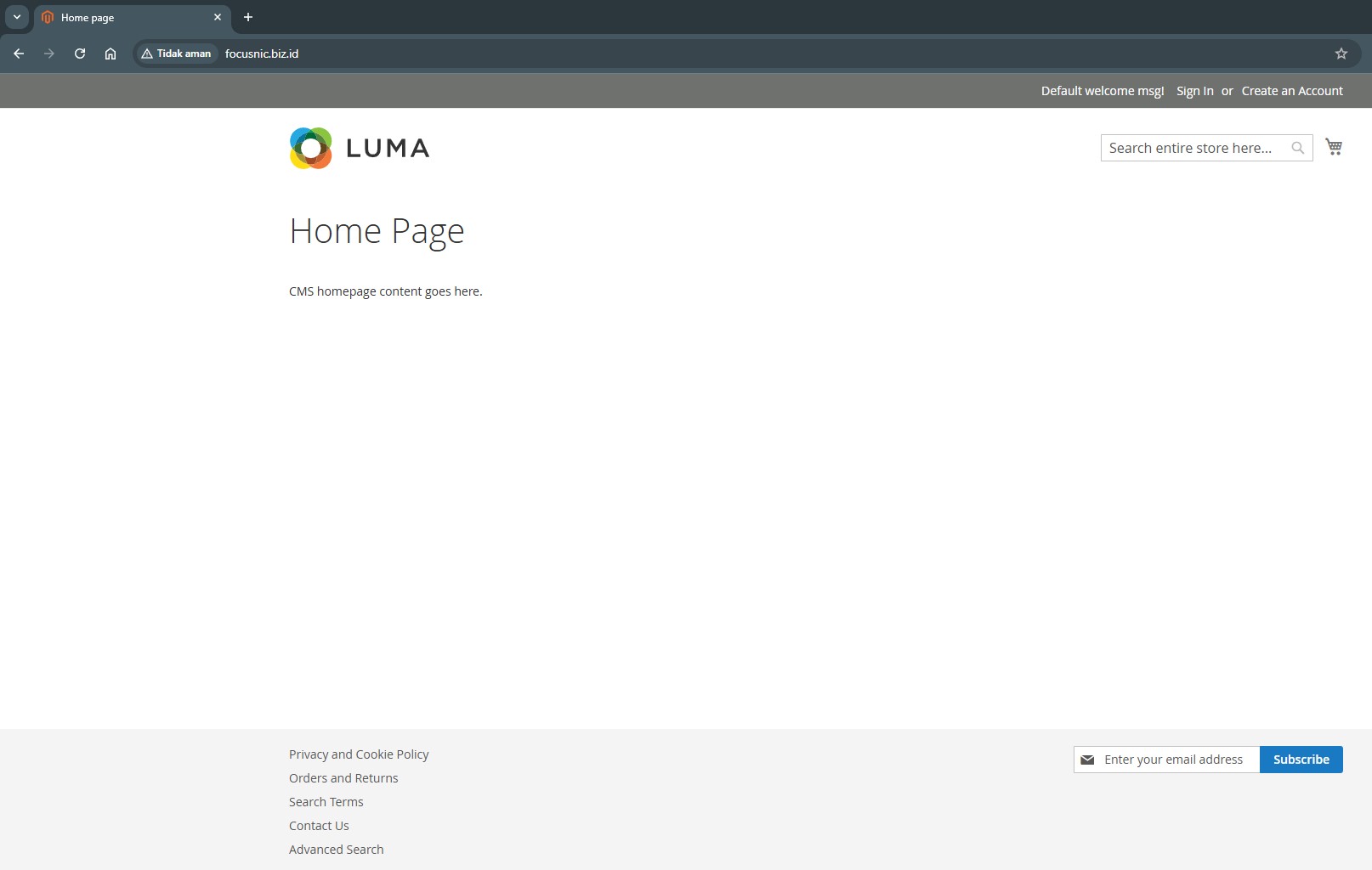
Berikut halaman admin area, masukkan password yang sudah dibuat sebelumnya dan juga Admin URI dari masing-masing instalasi yang dihasilkan akan berbeda
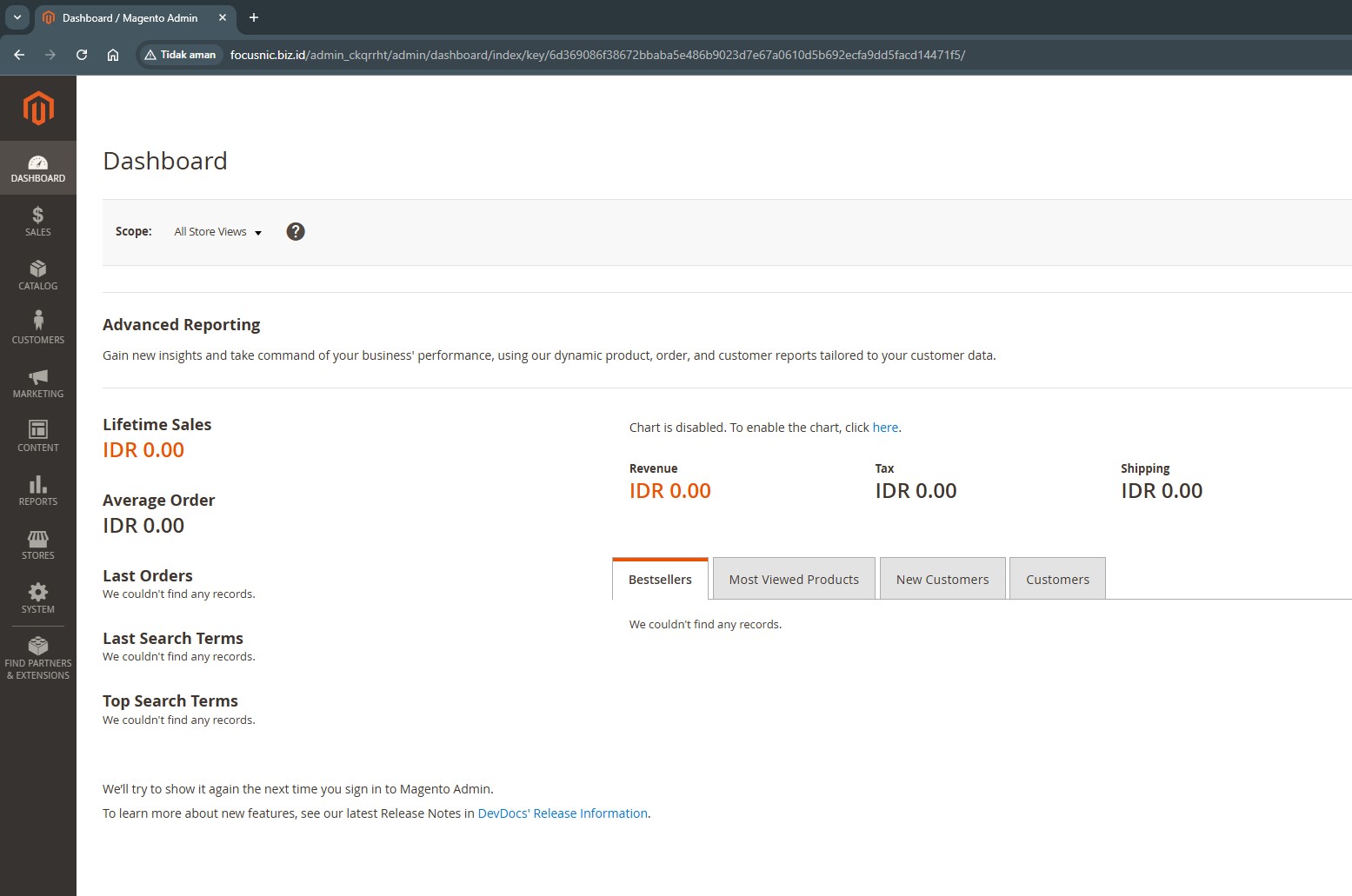
Troubleshooting
-
500 Internal Server Error
Pastikan permission dan konfigurasi.htaccesssudah benar. -
PHP Memory Limit
Tingkatkan limit dengan mengedit/etc/php.inidan set memory_limit = 2G. -
Could not validate a connection to the Elasticsearch. No alive nodes found in your cluster
Penyebab: Elasticsearch belum berjalan, konfigurasi salah, atau port tertutup. Pastikan untuk menginstall Elasticsearch. -
Error: .htaccess not working atau URL masih mengandung index.php
Pastikan direktori di Apache mengizinkan override:
<Directory /var/www/focusnic.biz.id/public_html>
AllowOverride All
</Directory>
Unduh ulang file .htaccess dari repo Github Magento jika terhapus.
Kesimpulan
Proses instalasi Magento di atas memang cukup panjang, namun sangat layak dilakukan untuk membangun toko online dengan fitur yang lengkap dan dapat dikembangkan di masa depan. Dengan menggunakan LAMP Stack pada AlmaLinux 8, kita mendapatkan kombinasi sistem yang stabil, aman, dan performa tinggi untuk menjalankan Magento secara optimal.
Q: Apakah Magento bisa berjalan di shared hosting?
A: Tidak disarankan. Magento memerlukan resource tinggi, jadi lebih baik gunakan VPS atau dedicated server.
Q: Apakah bisa menggunakan Nginx?
A: Bisa. Namun dalam panduan ini kita fokus menggunakan Apache karena kompatibilitas yang lebih tinggi untuk pemula.
Q: Apa alternatif database selain MariaDB?
A: Anda bisa menggunakan MySQL Community Edition, namun MariaDB sudah sangat kompatibel.
Q: Apakah Elasticsearch wajib di Magento 2.4?
A: Ya. Mulai Magento 2.4 ke atas, Elasticsearch (atau OpenSearch) adalah komponen wajib. Tanpa itu, instalasi akan gagal.
Q: Saya sudah install semua tapi halaman Magento masih kosong, kenapa?
A: Coba jalankan perintah berikut:
cd /var/www/focusnic.biz.id/public_html
bin/magento setup:upgrade
bin/magento setup:di:compile
bin/magento setup:static-content:deploy -f
bin/magento cache:clean
bin/magento cache:flush
Cek permission file:
cd /var/www/focusnic.biz.id/public_html
find var generated vendor pub/static pub/media app/etc -type f -exec chmod g+w {} +
find var generated vendor pub/static pub/media app/etc -type d -exec chmod g+ws {} +
chmod u+x bin/magento
chown -R apache:apache /var/www/focusnic.biz.id
Referensi Lanjutan: